| 일 | 월 | 화 | 수 | 목 | 금 | 토 |
|---|---|---|---|---|---|---|
| 1 | 2 | 3 | 4 | 5 | ||
| 6 | 7 | 8 | 9 | 10 | 11 | 12 |
| 13 | 14 | 15 | 16 | 17 | 18 | 19 |
| 20 | 21 | 22 | 23 | 24 | 25 | 26 |
| 27 | 28 | 29 | 30 |
Tags
- 3ds커펌
- 위유커펌
- vita커펌
- 플스4커펌
- 비타에뮬
- 닌텐도커펌
- 에뮬롬
- emulator
- 한글롬
- switch emulator
- batocera
- 레트로게임
- 위유티라미수
- emul game
- 플스에뮬
- ps4커펌
- 삼다수커펌
- 어트랙트모드
- ps3커펌
- retrogame
- PFBA
- 에뮬레이터
- 에뮬게임
- pc에뮬
- PS비타
- 스위치에뮬
- 비타커펌
- 어트렉트모드
- Retro game
- 바토세라
Archives
- Today
- Total
게임기 를 개조해볼까? 커펌대행 010-3776-4959
초간단 PS비타 3.68 h-encore 설치 (PSVITA 3.68 h-encore) 본문
728x90
반응형
SMALL

*커펌 에 대한 모든책임은 본인에게 있습니다.
*롬 공유,배포는 하지않습니다.
지난번 포스팅에서 비타3.71 / 3.72 h-encore2 에대해 포스팅을 했는데,
혼자 착각으로 당연히 3.68 에 대해서도 포스팅을 했을거라 잘못생각한걸 알고나서
이렇게 글을 적고 있네요. ㅋㅋ
제가 여러 3.68 h-encore 를 해봤는데,
이보다 더 간단한 방법은 없다고 생각합니다.
정말 쉬우니 잘 따라해보세요
만일 H-encore 초간단툴 을 안하면 이것저것 엄청 손이많이갑니다...
메모장에 복사해서 붙여넣기하고 다시껐다키고 등등 엄청 귀찮습니다.
여튼..
다하고나서
잉?? 끝난거야? 라고 말할지도 모릅니다 ㅎㅎ
[준비]
-비타1세대 (정품메모리카드 필요) / 비타2세대 (정품메모리카드 불필요)
-메모리카드 , SD2VITA어뎁터
-PC 와 비타데이터케이블
-펌웨어버전 3.67 / 3.68
-PSN 아이디 (없으면 PC에서 컴퓨터로 PSN 소니홈페이지로가서 등록후 하세요)
[다운로드]
CMA
http://cma.dl.playstation.net/cma/win/kr/index.html
Content Manager Assistant for PlayStation®
주요 기능 저장 데이터 및 애플리케이션 데이터(게임 데이터) 백업 PS Vita/PS TV에서 플레이한 게임의 저장 데이터 및 PlayStation®Store에서 구매한 애플리케이션 데이터(게임 데이터)를 PC에 백업할 수 있습니다. 비디오/음악/이미지 복사 PC에 저장해 둔 비디오/음악/이미지 파일을 리스트로 표시하여 PS Vita/PS TV에 전송하거나 PS Vita/PS TV에서 PC로 전송할 수 있습니다. 시스템 데이터 백업 PS Vita/PS T
cma.dl.playstation.net
QCMA
http://www.mediafire.com/file/7gio3mc7e6zdfjd/Qcma_setup-0.4.1.zip/file
Qcma_setup-0.4.1
www.mediafire.com
초간단 h-encore 툴 FinalHE_v1.92_win32
http://www.mediafire.com/file/1158glighhsm926/FinalHE_v1.92_win32.zip/file
FinalHE_v1.92_win32
www.mediafire.com
[1] 위에 다운받은 CMA 설치
[2] 위에 다운받은 QCMA 설치
[3] 위에 다운받은 FinalHE 압축풀고 잘보이는곳에 놓기
[4] PSN 접속
우선 3.68은 상위 펌웨어가 있으므로 PSN을 업데이트없이 접속할수없다
그래서 약간 방향을 바꿔,
> 비타를 초기화 한 후 나라설정-시간설정 등을 한후
PSN아이디가 있냐 물어보면 - "예 있습니다" 선택후 "다음"클릭
(한글버전은 당연히 한글로 나오니, 걱정하지마시길 바랍니다)

> 지금 사용할거냐? 물으면 > "네 이용합니다" 선택후 "다음" 클릭
(이것도 당연히 한글로 물어보고 한글로 나올터이니 걱정 노노)

> 와이파이 화면이 나오면 본인의 와이파이 연결한다

> 그럼 이렇게 PSN 아이디 를 넣는곳이 나오고 아이디/비번 을 눌러 다음으로 넘어가자

> 그럼 아래 사진처럼 프롤로그 오프닝 화면이 길~게 나오고 비타 메인화면이 나오게된다

[5] WiFi 네트워크 에서 설정
콘텐츠 관리를 앞으로 쓰게되는데, 이게 또 업데이트 없이 쓸수가 없다.
그래서 네트워크로 좀 만져줘야한다. 그냥 쉽게 그렇단건만 알자.
>비타 메인화면
>설정 (settings)
>네트워크 (network)

>wifi설정 (wifi settings)

>본인의 WiFi 를 누른다

>상세설정 터치

> DNS설정 을 누르고 > 수동 으로 바꾼다

> 기본DNS 를 누르고 212.47.229.76 으로 누르고 엔터눌러 나온다
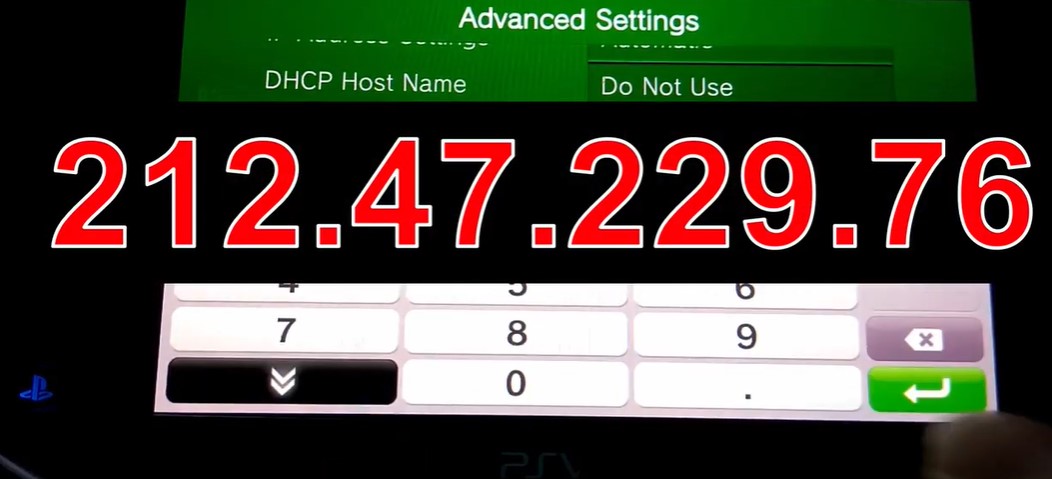
>메인화면으로 가고 전원을 끄고 다시 킨다 <<<<<<<<<<< 중요!!!!!!!
[6] 이제 CMA 실행 시키고, QCMA 실행 시킨다 (실행하면 오른쪽 아래 작은모양으로 나옵니다.)
[7] FinalHE_v1.92_win32 압축을 풀었다면 폴더내에
> FinalHE.exe 를 실행시킨다 (아래처럼 프로그램이 뜬다)

[8] 비타 와 PC 를 데이터케이블로 연결한다
[9] 그럼 [Let's GO!] 라는 버튼이 활성화 (누를수있게된다는말) 가 된다.
그아래 Trim h-emcore to ~ 라는 글 옆 네모에 체크후 Let'g Go 버튼을 누르자
그럼 뭔가가 설치되는걸 볼수있다.


[10] 이제 H-encore 를 다운받아 PS비타에 설치하는 과정이다.
다 되었다면, 아직 PC와 비타 케이블을 뽑지말고,
> 비타메인화면에 [콘텐츠관리] 클릭

> [시작] > [콘텐츠 복사하기] 클릭

> [PC >PS Vita 시스템] 클릭

> [어플리케이션] 클릭

> [PS Vita] 버튼 클릭

> [h-encore] 표시후 아래 버튼 [복사] 를 누르면 된다. 그럼 뭔가 다운이되는걸 볼수있다 (아래 사진처럼)
(사진에선 비타쉘이 있지만 이건 h-encore 에서 바로 다운가능하니 없는셈 치자)
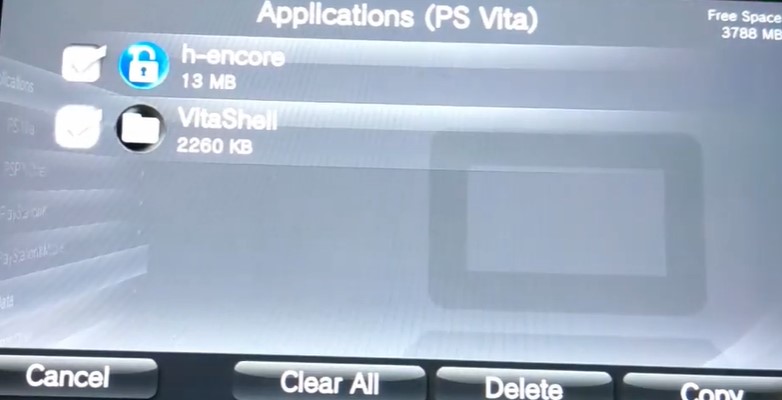

[11] 메인화면으로 나오면 h-encore 버블이 생성되있다. (옆에 비타쉘은 없는셈 치자)
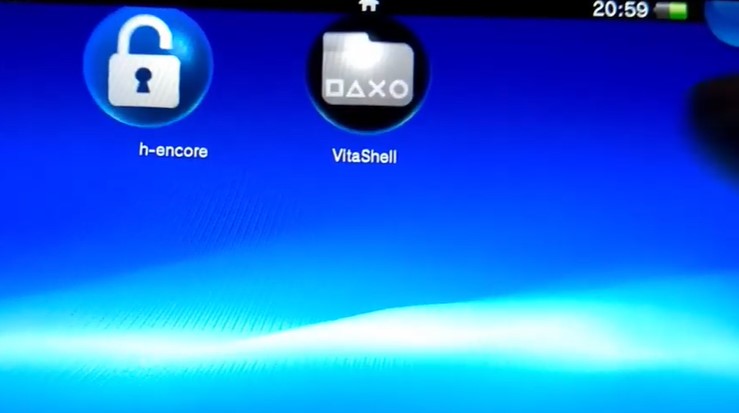
> h-encore 버블을 실행하면 아래와 같이 나오는데, 우선
[install HENkaku] 를 실행하면 2초뒤 Success! 가 뜬다.
> 바로 아래 [Download VitaShell] 버튼이 있다.
이걸 누르면 뭔가 다운이받아지며 설치된다. 메인화면에 자동으로 비타쉘 버블이 생긴다.
(아까부터 비타쉘은 무시하자 한 이유가 여기서 다운받으면 되서 그런거다)

[12] 설정 - HENkaku설정 - 안전하지않은 홈브류 활성화 를 꼭 체크하자
끝났습니다~
이게 가장 쉬운방법입니다.
수고하셨습니다~
반응형
LIST
'게임기커펌 > PS비타활용' 카테고리의 다른 글
| [PS비타] PS vita PFBA에뮬레이터 한방 롬세트 (PS vita PFBA emulator romset) (14) | 2020.02.27 |
|---|---|
| [PS비타] PSVITA 3.65용 SD2VITA 간단 적용프로그램 TF plugin tool (58) | 2020.01.25 |
| [PS비타] PS Vita 공장초기화 하기 (깔끔하게 포멧하기) (14) | 2020.01.11 |
| [PS비타] PSvita 완벽 간단세팅 레트로아크 에뮬레이터 (31) | 2019.12.15 |
| PS비타 게임치트 사용하기 (PSvita cheat program) (18) | 2019.11.25 |
| PS비타 용 에뮬레이터 모음 (Emulator for PSVITA) (10) | 2019.11.17 |
| 간단 PS vita NoNpDrm (PS비타 오토플러그인 으로 쉬운설치) 적용 (16) | 2019.10.28 |
| PS비타 원하는 버전으로 업데이트 하기 (6) | 2019.10.17 |
Comments





